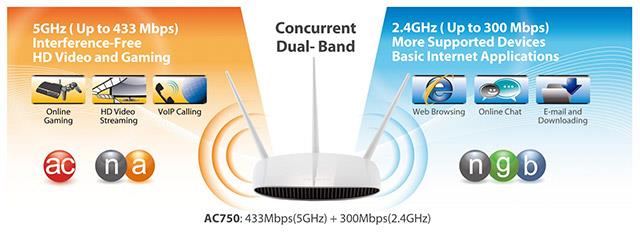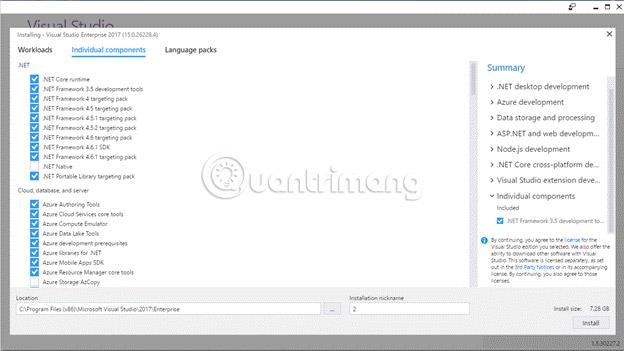Du undrer dig måske over, hvorfor der er to netværk, 2,4 GHz og 5 GHz? Hvad er forskellen mellem dem? Er 5GHz netværk stærkere?
Hvad er 2,4 GHz og 5 GHz WiFi?
For det første er 2,4 GHz og 5 GHz en del af det samme WiFi-netværk. Tænk på dem som to forskellige kanaler på dit tv, der spiller det samme program. I tilfælde af en dual-band router er kilden til internettet den samme, men der er to forskellige måder at oprette forbindelse på: Brug af 2,4 GHz-båndet eller 5 GHz-båndet.
Fordi disse to bånd opererer på forskellige frekvenser, forstyrrer de ikke hinanden. Det er grunden til, at mange moderne routere kan udsende begge frekvenser på samme tid uden at påvirke styrken af WiFi-signalet negativt. Derudover sender mange moderne routere automatisk live på begge kanaler uden behov for opsætning.
Hvad er den reelle forskel mellem 2,4 GHz og 5 GHz?
WiFi er blevet mere og mere nødvendigt i løbet af det sidste årti. Det bruges af mennesker over hele verden, og ligesom ethvert andet trådløst kommunikationssystem har wifi frekvenser og bølgelængder. Alle disse faktorer vil påvirke, hvordan bølgen forplanter sig og den afstand, den tilbagelægger.
Udtrykkene 2,4 GHz og 5 GHz refererer til frekvensområdet for den router eller enhed, der transmitterer disse signaler. De største og mest fremtrædende forskelle mellem disse to frekvenser er hastighed og rækkevidde.

Under ideelle forhold vil 2,4 GHz WiFi understøtte den højeste forbindelseshastighed på 450 Mbps eller 600 Mbps, afhængigt af hvilken type router du bruger. Mens 5GHz WiFi understøtter forbindelseshastigheder på op til 1300 Mbps, et ekstremt imponerende tal!
Der er selvfølgelig nogle ting, du skal være opmærksom på her. For det første afhænger den maksimale hastighed, du kan se, også af den trådløse forbindelsesstandard, din router understøtter, som kan være 802.11b, 802.11g, 802.11n eller 802.11ac (de mest populære standarder). Du kan lære mere om, hvordan disse forbindelsesstandarder påvirker praksis for bedre at forstå de nødvendige oplysninger.
Den anden er den vigtige sætning, vi lige har nævnt, som er "ideelle forhold". 2,4GHz-båndet kan betragtes som en ret overfyldt "vej", fordi det ikke kun bruges til WiFi-forbindelser. Gamle trådløse telefoner, kameraer, husholdningsapparater samt en række andre enheder har alle en tendens til at bruge 2,4 GHz-båndet.
Længere bølgelængder bruges ofte af 2,4GHz-båndet for bedre at imødekomme forbindelser med længere rækkevidde, såvel som at sende gennem vægge og faste genstande. Derfor anses 2,4GHz-båndet for at være bedre, hvis du har brug for stabile forbindelser over et bredt område på dine enheder, eller der er for mange forhindringer i forbindelsesområdet.
Men fordi der er for mange enheder, der bruger 2,4 GHz-båndet, kan der opstå overbelastning, hvilket resulterer i, at forbindelser pludselig afbrydes, og forbindelseshastigheder er langsommere end forventet.
I mellemtiden bruges 5GHz-båndet til enheder, der har brug for mere data såsom bærbare computere, telefoner eller tablets, fordi det kan transmittere større mængder data og bruges af færre enheder, hvilket betyder, at der med 5GHz-båndet er mindre overbelastning, hvilket betyder, at du kan få en mere stabil forbindelse og forbindelseshastigheden er også meget bedre.
På den anden side gør de kortere bølger, der bruges af 5GHz-båndet, det mindre i stand til at trænge igennem vægge og faste genstande og har en kortere effektiv rækkevidde end 2,4GHz-båndet. Selvfølgelig kan du også forbedre dette ved at bruge tilslutningsrækkeviddeforlængere eller mesh WiFi-systemer , og selvfølgelig er investeringsomkostningerne for dette understøttende udstyr også noget, vi skal tage højde for.
Hvad er dual-band og tri-band?

Den gode nyhed er, at de fleste moderne routere kan fungere som enten en dual-band router eller en tri-band router. En dual-band router er en router, der kan udsende både 2,4GHz og 5GHz signaler på samme tid, hvilket i det væsentlige giver dig to parallelle trådløse netværk. Dual-band routere findes i to typer:
- Dual-band kan vælges . Dual-band-routeren har 2,4 GHz og 5 GHz WiFi-netværk, men du kan kun bruge ét netværk ad gangen. Du bliver nødt til at bruge en vippekontakt til at vælge hvilket bånd du vil bruge.
- Samtidig dual-band . En simultan dual-band router er en router, der samtidigt kan udsende separate 2,4GHz og 5GHz WiFi-netværk på samme tid, hvilket giver dig to WiFi-netværk, som du kan vælge imellem, når du skal oprette forbindelse. Nogle routere kan også tillade dig at tildele det samme SSID til begge bånd, så enheder kun ser et enkelt netværk, selvom begge netværk stadig fungerer parallelt. Denne type router vil koste lidt mere end dual-band valgbare routere, men den er fuldstændig acceptabel sammenlignet med de fordele, den medfører.
En tri-band router er en router, der er i stand til at udsende tre netværk samtidigt, inklusive to signaler i 5GHz-båndet og et signal på 2,4GHz-båndet. Årsagen til dette er at hjælpe med at reducere mulig overbelastning i netværket. Så hvis du har flere enheder, der bruger 5GHz-forbindelser på samme tid, såsom high-definition streaming eller endda 4K videostreaming , vil du se klare fordele ved at bruge tri-band routere. .
Skal jeg vælge 2,4 GHz- eller 5GHz-båndet?
Den første ting du skal overveje er, at hvis du bruger enheder, der understøtter en kablet Ethernet-forbindelse, og det ikke er svært at tilslutte et kabel til enheden, bør du bruge en kablet forbindelse frem for en trådløs forbindelse. En kablet forbindelse giver lavere latenstid, ingen frafald på grund af interferens og er simpelthen hurtigere og mere stabil end en trådløs forbindelse.
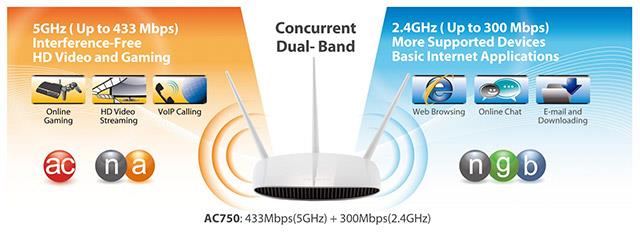
Vi taler dog om trådløse forbindelser her. Hvis du i øjeblikket bruger 2.4GHz WiFi og spekulerer på, om du skal opgradere til 5GHz, er svaret ja, hvis forholdene tillader det.
Specifikt, hvis du oplever hyppige forbindelsesfald, eller hvis du har brug for en højere forbindelseshastighed for at se videoer eller spille spil, bør du opgradere til 5GHz. Hvis du bor i et kompleks, der omfatter mange overfyldte lejligheder med snesevis af forskellige routere og utallige enheder, der bruger 2,4 GHz-båndet, så bør du bestemt overveje at skifte til 5GHz-båndet så hurtigt som muligt.
Hvis du har brugt en dual-band eller tri-band router, og disse routere har både 2,4GHz og 5GHz bånd til rådighed, så skal du som nævnt beslutte, hvilket bånd du vil tilslutte din enhed til. Det er nemmest bare at gå videre og bruge 5GHz WiFi til alle enheder, der understøtter dette bånd og bruge 2,4GHz for resten, men dette er ikke altid en god strategi.
Tænk i stedet over, hvordan du vil bruge hver enhed. Hvis enheden kun understøtter 2,4 GHz, så er der ingen mening, men hvis enheden kan understøtte begge bånd, så tænk over, om du virkelig skal bruge 5GHz eller ej. Har enheden for eksempel brug for mere hastighed, eller tjekker du primært e-mail og surfer på nettet? Bliver enheden afbrudt på 2,4GHz-netværket, og har du virkelig brug for en mere stabil forbindelse? Føler du dig okay med at bruge enheden med et kortere tilslutningsområde på grund af brugen af 5GHz-båndet?
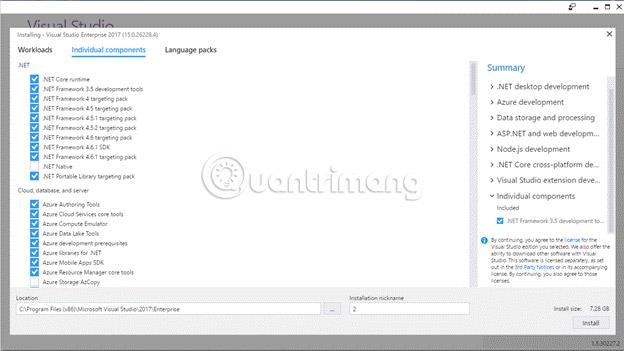
Kort sagt, overvej følgende forhold, før du beslutter dig for, om du vil bruge 2,4 GHz- eller 5GHz-båndet:
- Hvis du ofte mister forbindelsen, eller du har brug for hastighed for at se videoer eller spille spil, bør du opgradere til 5GHz.
- Når du bor i et overfyldt boligområde med mange WiFi-routere eller enheder, der bruger 2,4 GHz-båndet, bør du skifte til 5 GHz.
- Hvis du bruger en router, der understøtter dual bands, skal du bruge 5GHz til enheder, der understøtter det, og 2,4GHz til de resterende enheder.
- Hvis din enhed understøtter begge bånd, skal du overveje, om det er nødvendigt at bruge 5GHz til den pågældende enhed.
Resumé
Både 2.4GHz og 5GHz bånd har deres egne fordele og ulemper. Det er bedst at fortsætte med at bruge 2.4GHz båndet, medmindre der er et specifikt behov for forbindelsesstabilitet eller hastighed (for video, spil for eksempel). Husk også, at uanset hvad du vælger, bør du tage dig tid til at optimere dit trådløse signal ved at vælge den passende kanal på din router.
2,4 GHz
- Den højeste forbindelseshastighed er 450 Mbps eller 600 Mbps
- IEEE 802.11b standard driftsfrekvens
- Lavere båndbredde end 5GHz, transmitterer færre data
- Transmissionsområdet er længere end 5GHz
- Evnen til at trænge ind i vægge og faste genstande er bedre end 5GHz
5 GHz
- Forbindelseshastighed op til 1300 Mbps
- IEEE 802.11a standard driftsfrekvens
- Højere båndbredde 2,4 GHz, overfør flere data
- Transmissionsområdet er kortere end 2,4 GHz
- Evnen til at transmittere gennem faste genstande og vægge er dårligere end 2,4 GHz
Håber du kan træffe de rigtige valg for dig selv!